Corrigir o Whatsapp Web que não baixa arquivos
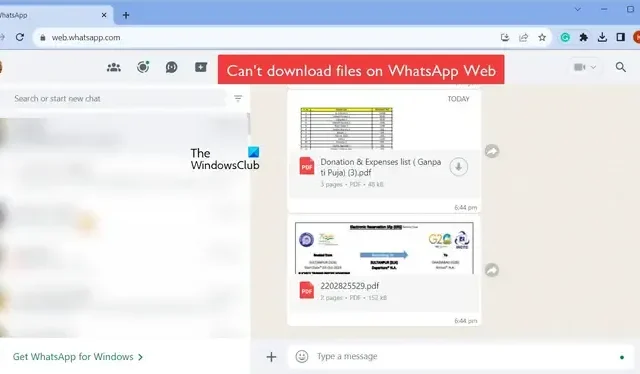
Não é possível baixar arquivos do WhatsApp Web no seu PC com Windows? Nesse caso, este guia é tudo o que você precisa para resolver esse problema.
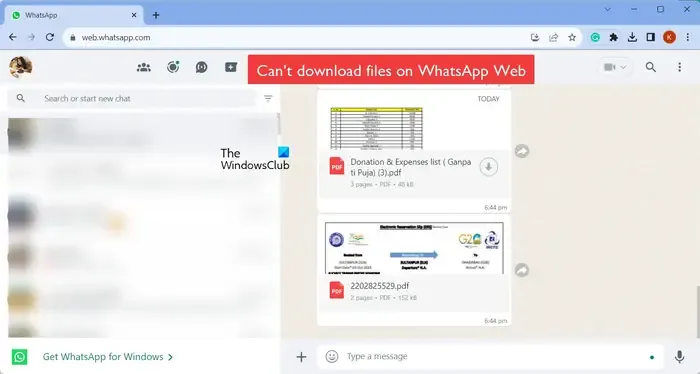
Como baixar arquivos no WhatsApp Web?
Para baixar arquivos no WhatsApp Web em um PC com Windows, você pode seguir os passos abaixo:

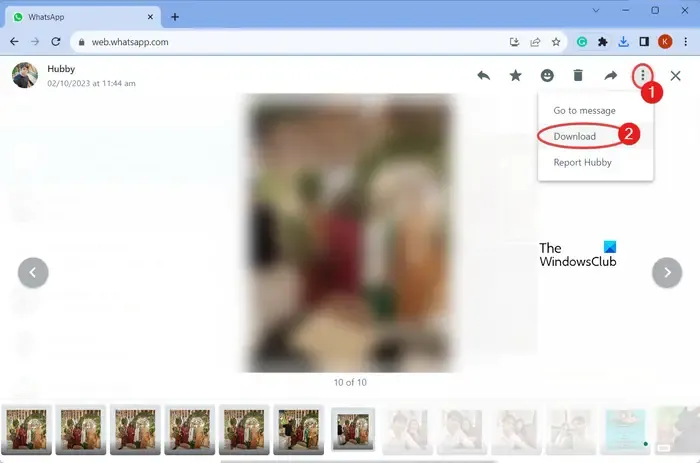
Em seguida, clique no arquivo de mídia que deseja baixar. Em seguida, toque no botão do menu de três pontos e selecione a opção Download para baixar o arquivo. Se você deseja baixar um PDF ou algum outro arquivo de documento, basta clicar no botão Download presente no arquivo para baixá-lo.
Agora, alguns usuários reclamaram que simplesmente não conseguem baixar nenhum anexo de arquivo do WhatsApp em seu navegador no Windows. Por que esse problema ocorre, vamos descobrir neste post.
Por que não consigo baixar arquivos do WhatsApp Web?

Em qualquer cenário, você pode resolver o problema rapidamente usando as soluções que discutimos abaixo. Então, confira.
Corrigir o Whatsapp Web que não baixa arquivos
Se você não consegue baixar mídia, PDF e outros arquivos do WhatsApp Web em um PC, aqui estão as soluções que você pode usar para corrigir esse problema:
- Reinicie seu navegador ou computador.
- Verifique se sua internet está funcionando bem.
- Verifique se os servidores do WhatsApp estão inativos.
- Saia e faça login novamente.
- Ajuste a data e hora do seu PC.
- Desative os bloqueadores de anúncios, se aplicável.
- Limpe o cache do navegador e os dados de cookies.
- Tente usar o aplicativo WhatsApp da Microsoft Store.
1] Reinicie seu navegador ou computador

Pode haver uma falha temporária ou problema com seu navegador e é por isso que você não consegue baixar arquivos no WhatsApp Web. Portanto, antes de tentar qualquer outra solução, reinicie o navegador e abra o WhatsApp para verificar se o problema foi resolvido. Se isso não ajudar, você pode reiniciar o computador e ver se ajuda.
2] Verifique se sua internet está funcionando bem
Se sua conexão com a internet estiver fraca ou instável, ou se sua internet não estiver funcionando bem, você terá dificuldades para baixar arquivos no WhatsApp. Portanto, certifique-se de estar bem conectado a uma conexão de rede confiável. Você pode tentar mudar para uma conexão de rede diferente ou reiniciar seu roteador/modem e ver se funciona.
3] Verifique se os servidores do WhatsApp estão inativos
Também há chances de que haja uma interrupção do servidor ou um problema temporário no servidor no final do WhatsApp causando o problema. Portanto, verifique o status atual do servidor do WhatsApp e certifique-se de que os servidores não estejam inativos. Se houver um problema no servidor, aguarde um pouco e tente baixar os arquivos.
4] Saia e faça login novamente
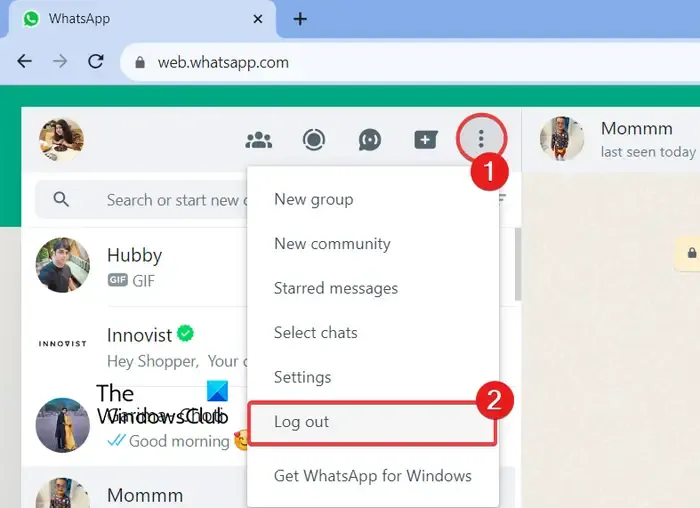
A próxima coisa que você pode fazer é sair do WhatsApp Web e entrar novamente na sua conta para ver se consegue baixar os arquivos ou não. Veja como você pode fazer isso:
- Primeiro, abra o WhatsApp em seu navegador.
- Agora, clique no botão do menu de três pontos no canto superior esquerdo.
- Em seguida, selecione a opção Sair e pressione o botão Sair no prompt de confirmação.
Quando você estiver desconectado do WhatsApp, reinicie o navegador da web e faça login na sua conta do WhatsApp, digitalizando o código QR mostrado na tela do aplicativo WhatsApp do seu telefone.
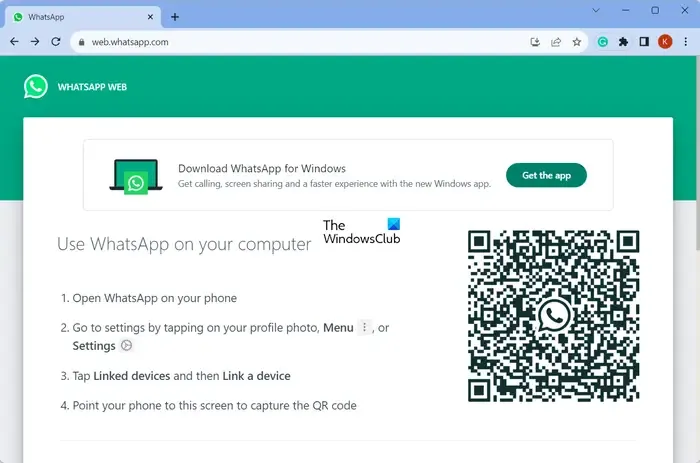
Siga as instruções mencionadas na tela. Uma vez logado, abra o chat desejado e verifique se você consegue baixar os arquivos ou não.
5] Ajuste a data e hora do seu PC
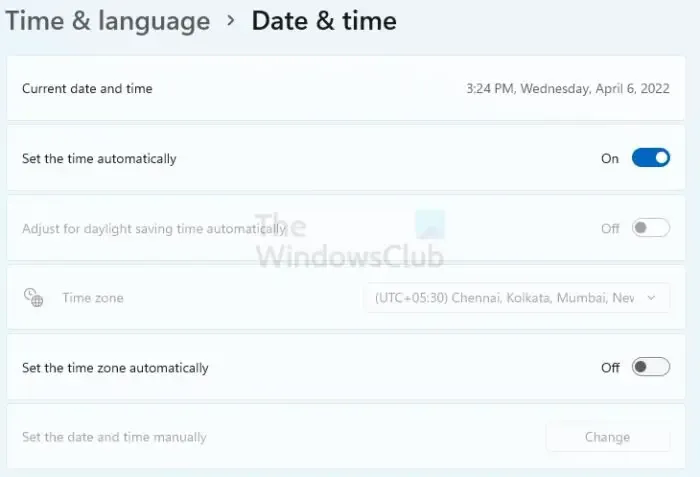
A data e a hora do seu computador devem estar configuradas corretamente. Caso contrário, poderá causar problemas de sincronização entre o WhatsApp e o seu PC e impedir o download de arquivos. Portanto, se o cenário for aplicável, defina as configurações corretas de data e hora em seu PC e verifique se isso ajuda. Veja como fazer isso:
- Primeiro, pressione Win+I para abrir o aplicativo Configurações do Windows.
- Agora, vá para a guia Hora e idioma e clique em Data e hora.
- Em seguida, ative o botão associado à opção Definir hora automaticamente .
- Depois disso, ative a alternância Definir fuso horário automaticamente .
- Feito isso, reabra o WhatsApp Web e verifique se você consegue baixar os arquivos ou não.
6]Desative bloqueadores de anúncios, se aplicável
Se você ativou bloqueadores de anúncios em seu navegador, isso pode causar esse problema. Portanto, você pode desativar os bloqueadores de anúncios e verificar se funciona. Junto com os bloqueadores de anúncios, você pode tentar desabilitar extensões/complementos suspeitos que podem estar interferindo no funcionamento do seu navegador.
Google Chrome:
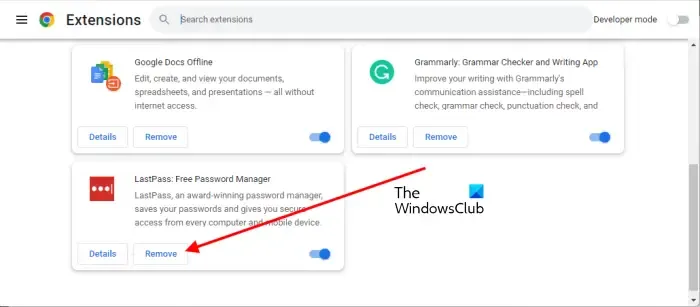
- Primeiro, abra o Google Chrome e pressione o botão do menu de três pontos.
- Em seguida, escolha a opção Mais ferramentas > Extensões .
- Na página Extensões aberta, desative os botões associados ao adblocker e quaisquer outras extensões problemáticas.
- Você pode usar o botão Remover para desinstalar permanentemente a extensão.
- Agora verifique se você pode baixar arquivos no WhatsApp ou não.
Microsoft borda:
- Primeiro, abra o Edge e vá para o endereço edge://extensions .
- Em seguida, desligue o adblocker desativando o botão de alternância associado.
7] Limpe o cache do navegador e os dados de cookies
Se o problema persistir, você pode tentar limpar o cache e os cookies do navegador para corrigir o problema. Arquivos em cache corrompidos e dados de cookies são conhecidos por agirem notoriamente em navegadores da web e podem causar vários problemas de desempenho. Portanto, você pode excluir o cache e os cookies do navegador e verificar se isso ajuda. Veja como:
Google Chrome:
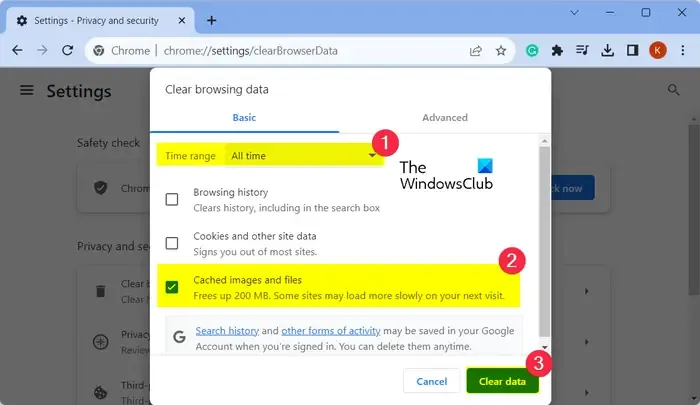
- Primeiro, acesse o navegador Google Chrome e clique na opção do menu de três pontos.
- Em seguida, escolha a opção Mais ferramentas > Limpar dados de navegação ou pressione a tecla de atalho Ctrl + Shift + Del como alternativa.
- Agora, defina o intervalo de tempo como Todo o tempo e marque as caixas de seleção Cookies e outros dados do site e Imagens e arquivos armazenados em cache .
- Depois disso, pressione o botão Limpar dados e deixe o Chrome limpar os dados de navegação.
- Feito isso, reinicie o Chrome e abra o WhatsApp Web para verificar se o problema foi resolvido.
Microsoft borda:
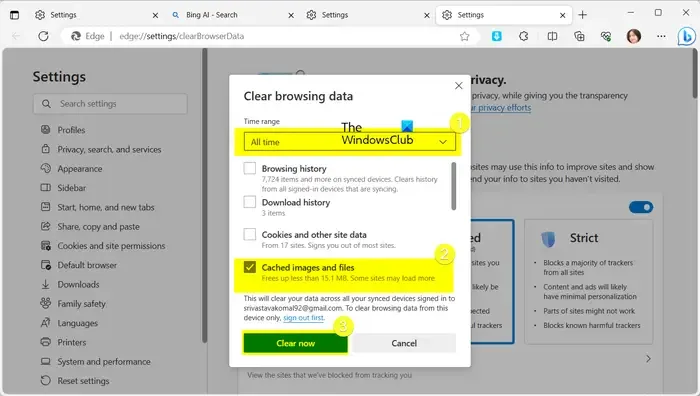
- Primeiro, abra o Edge e toque na opção Configurações e mais > Configurações .
- Agora, vá para a guia Privacidade, pesquisa e serviços no painel esquerdo e vá até a seção Limpar dados de navegação.
- Depois disso, clique no botão Escolher o que limpar .
- Em seguida, selecione Todo o tempo como Intervalo de tempo e marque as opções Cookies e outros dados do site e Imagens e arquivos armazenados em cache .
- Em seguida, pressione o botão Limpar agora e reinicie o Edge para ver se o problema foi resolvido.
8] Tente usar o aplicativo WhatsApp da Microsoft Store
Se o problema persistir, você pode tentar usar o aplicativo WhatsApp da Microsoft Store em seu PC com Windows. Verifique se você pode baixar arquivos no aplicativo WhatsApp UWP ou não.
Caso ainda não consiga baixar os arquivos no WhatsApp, você pode atualizar seu navegador e ver se o problema foi resolvido. Ou simplesmente baixe os anexos no seu telefone e depois transfira-os para o seu PC.
Espero que este post ajude você a baixar arquivos do WhatsApp Web no Windows.



Deixe um comentário